Программы для восстановления флешки
Для того чтобы реанимировать флешку Silicon Power, можно воспользоваться утилитами, выпускаемые компанией. Одной из таких является утилита Silicon Power Recovery Tool.
SP USB Flash Drive Recovery (online)
Ещё одной программой является SP USB Flash Drive Recovery software. Она скачивается с сайта компании в файле архива.
- Необходимо открыть архив и найти в нем файл «SP Recovery utility.exe».
- После запуска начинается процесс поиска флешки. Если накопитель был обнаружен, подбирается подходящая программа для восстановления.
- Когда процесс будет завершен, пользователю нужно нажать на кнопку «Recover».
Если сканирование не произошло, то его придется делать вручную, поставив галочку рядом с надписью «Scan Device Information». Когда процесс поиска был запущен, выбрать пункт «Download Recovery Tool Kit» и начать процесс скачивания утилиты. Пользователю останется ее запустить.
SP USB Flash Drive Recovery v6 (offline)
Единственное отличие от предыдущей программы в том, что данный архив уже содержит все необходимые инструменты в файле .ini, а не подгружает их с сервера разработчика. Чтобы восстановить устройство с помощью данной утилиты, необходимо:
- Скачать архив, распаковать его и запустить «RecoveryTool.exe».
- После чего нужно вставить поврежденный носитель, и когда утилита запущена, карта памяти должна определиться в программе.
Если этого не произошло, стоит несколько раз перезапустить ПО. Если и это не помогает, значит флешка не подходит для данной программы и нужно запустить другую утилиту.
- Когда носитель определится, необходимо нажать кнопку «Start». Остаётся только дождаться окончания процесса.
SMI MPTool v2.5.36 v7
SMI MPTool представляет собой несколько производственных утилит для ремонта и восстановления флешек на контроллерах Silicon Motion разных версий. Большинство флешек Silicon Power работают именно на контроллерах этой марки. Все программы однотипны, но для разных версий контроллера, так что придется подбирать подходящую. Инструкции проста:
- Запустить программу.
- Подключить накопитель.
- В программе нажать Scan USB или F5, устройство определится на одном из портов.
- Нажать кнопку Debug, на запрос пароля ввести «320».
- Нажать кнопку Start (Space key).
После этого проверить накопитель на работоспособность и устранение ошибок. Программа может не устранить неисправность с первого попытки, так что пробуйте несколько раз. Так же в ряде случаев, когда флешка неверно или совсем не определяется нужно замкнуть 29 и 30 ноги чипа памяти, но для этого придется разобрать корпус. И только когда флешка определиться в системе, запускать утилиту для восстановления. Для замыкания подойдет иголка, тонкий ножик, пинцет и т. д.
Так вы можете вернуть к жизни флешку Silicon Power, воспользовавшись программными средствами и не тратя денег на специалистов или покупку нового накопителя.
Дополнительные функции флешек
У некоторых моделей есть нестандартный, но полезный функционал:
- Расширение памяти устройств на базе операционной системы Android. Могут подключаться к смартфонам через USB Type-C или micro USB. Телефон их правильно распознает и позволяет загружать туда данные, которые уже не помещаются во встроенную память. Это решение обойдется дешевле, чем покупать смартфон с большим объемом памяти.
- Флешка для iPhone и iPad. Смартфоны Apple известны тем, что не позволяют устанавливать microSD карты памяти. Для компенсации подобного недостатка можно воспользоваться специальной флешкой, к примеру, Transcend JetDrive Go 300. Работает и по Lightning, и по USB 2.0.
- Беспроводное подключение. Дополнительный WLAN-модуль позволяет передавать и считывать данные с флешки без прямого соединения. USB-накопитель оснащен собственной батареей. Удобно при необходимости использования флешки на нескольких устройствах.
- Защита данных. Есть модели, который поддерживают шифрование данных на аппаратном уровне. Чтобы разблокировать доступ к информации, нужно на корпусе устройства ввести PIN-код. Технология пригодится для хранения и передачи важных данных, но стоит предупредить, что она недешевая. Устройство на 60 Гб памяти обойдется в 30 000 – 35 000 рублей.
Какие бывают USB-флешки

- USB 1.0 – скорость передачи данных от 1,5 Мбит/с. до 12 Мбит/с.;
- USB 1.1 – имеет незначительные улучшения по сравнению с предыдущим стандартом и аналогичные скоростные показатели;
- USB 2.0 – передача данных на скорости от 25 до 480 Мбит/с.;
- USB 3.0 – скорость передачи информации до 5 Гбит/с.;
- USB 3.1/Type-C – скорость передачи может достигать 10 Гбит/с.
Визуально различить первые три типа разъемов не получится. Они имеют одинаковую форму и устройство. Этим до сих пор пользуются производители дешевой периферии из Китая и продавцы техники в метро. Купить флешку с портом 20-летней давности очень просто. USB 3.0 имеет одно существенное отличие от своих предшественников. Внутренняя часть порта имеет синюю окраску (ряд производителей использует красный цвет, но такие устройства встречаются крайне редко). Пять дополнительных контактов на внутреннем ряду обеспечивают большую скорость передачи данных. В остальном новый разъем схож с предыдущими. 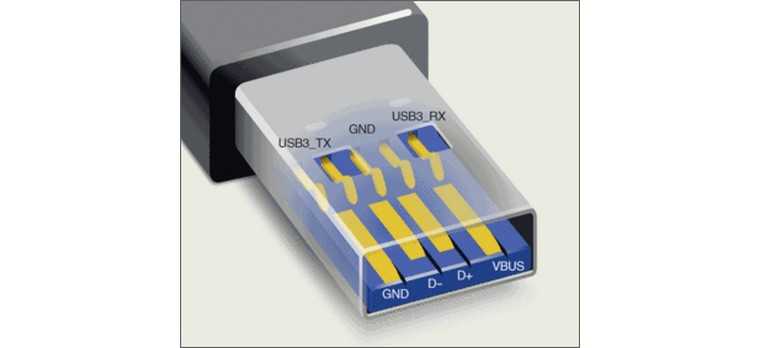

Флешка защищена от записи
Если во время формирования на экране показывается ошибка «Диск защищён от записи», проблема устраняется несколькими способами.
Изменение свойств флешки
Самым простым является способ отключения защиты в свойствах флешки:
- Необходимо подключить накопитель к компьютеру.
- Нажать кнопкой мыши по носителю в проводнике и выбрать «Свойства».
- В появившемся окне отыскать настройку «Защита от записи» и убрать с неё галочку.
- После чего необходимо нажать кнопку «Принять».
Если после этого ошибка не пропала, следует воспользоваться другим способом.
Через командную строку
Для наиболее эффективного способа требуется активировать командную строку от имени администратора («Пуск» – ввести «Командная строка» в поиске – нажать ПКМ «Запуск от имени администратора»):
- В появившемся окне, пользователь должен написать команды diskpart и list.
- После этих команд отобразится список всех доступных накопителей – нужно найти номер и букву, под которыми находится поверженная флешка.
- Когда повреждённый носитель был найден, в консоле прописывается команда «select disk X attributes disk clear readonly – clean — create partition primary», где X – номер поврежденного накопителя.
- Далее нужно выбрать формат форматирования и написать команду «format fs=fat32» или «format fs=ntfs».
- В конце остаётся присвоить отформатированный флешке буквенное значение с помощью команды assign letter=Z(где Z – буквенное значение).
Какую флешку выбрать – вот самые интересные варианты
Прежде чем мы перейдём к описаниям отдельных моделей, небольшое уточнение. Для простоты – особенно при сравнении отдельных опций – мы подразумеваем в рейтинге модели объёмом 64 ГБ. Однако, эти флеш-накопители также доступны в меньшем и большом вариантах.
-
GOODRAM UTS3 – хорошая, дешевая флешка для всех и вся
Вы можете сразу остановиться на первом из наших предложений – GOODRAM UTS3 – очень популярная модель с продуманной конструкцией, с вращающейся пластиной, которая (в отличие от распространенного использования) предназначена не только для развлечения, но и защищает вилку от повреждений (обычно для этого используется колпачок, который легко потерять).
Стоит дешево, но это не особо заметно, хотя, конечно, нельзя ожидать, что это демон скорости. Она отлично подойдёт для переноски презентации в школу или в качестве дополнительной памяти для телевизора.
Наиболее важные особенности:
- Интерфейс: USB 3.0
- Емкость: 8-128 ГБ
- Скорость чтения: 60 МБ/с
- Скорость записи: 20 МБ/с
- Размеры: 57,1×19,3×10,7 мм
-
SanDisk Ultra Dual Drive – двойная флешка для смартфона и не только
Может вас интересует флешка для смартфона? Тогда посмотрите на SanDisk Ultra Dual Drive. Эта модель необычна тем, что оснащена не одной, а двумя заглушками. Одна из них – классический штекер USB типа A, который подходит к портам на наших компьютерах, телевизорах и других устройствах. Второй – это штекер USB типа C – симметричный, всё чаще встречается в смартфонах, планшетах и ультрамобильных ноутбуках.
Она будет хорошо работать при передаче файлов между устройствами 1-й и 2-й категории. Вы также можете использовать её для резервного копирования данных с телефона Android (для этого используется приложение SanDisk Memory Zone).
Наиболее важные особенности:
- Интерфейс: USB 3.1
- Емкость: 16-128 ГБ
- Скорость чтения: 150 МБ/с
- Размеры: 9,4×38,1×20,07 мм
-
Samsung FIT Plus – небольшая флешка, которую можно разместить где угодно
Samsung FIT Plus – это флешка, которую можно назвать мобильной по другой причине. Прежде всего, из-за очень малых габаритов, благодаря которым она может быть постоянно прикреплена к ноутбуку во время транспортировки, и не мешать другим портам телевизора.
Чтобы не потерять, её можно прикрепить на шнурок (есть специальное отверстие). Не следует упускать из виду его высокую скорость (до 300 МБ/с) и долговечность: устойчива к воде, ударам, рентгеновским лучам, магнетизму и перепадам температур.
Наиболее важные особенности:
- Интерфейс: USB 3.1
- Емкость: 64 ГБ
- Скорость чтения: 300 МБ/с
- Размеры: 23,6×18,8×7,3 мм
-
Kingston DataTraveler Elite G2 – лучшая флешка на рынке
Вы стремитесь к лучшему соотношению цена/качество и предлагаемым возможностям? Вам понравится модель Kingston DataTraveler Elite G2. Во-первых, она быстрая: считывает данные со скоростью до 180 МБ/с и записывает их со скоростью до 70 МБ/с. Во-вторых, удобно транспортировать благодаря «петельке», к которой можно прикрепить «поводок». И, в-третьих: она прочная – у неё надёжный металлический корпус, он ударопрочный и водонепроницаемый. Отличная флешка.
Наиболее важные особенности:
- Интерфейс: USB 3.1
- Емкость: 64-128 ГБ
- Скорость чтения: 180 МБ/с
- Скорость записи: 70 МБ/с
- Размеры: 59,37 мм × 18,98 мм × 10,8 мм
Одна важная особенности – эта флешка стоит гораздо дороже, но может предложить гораздо больше. Это предложение для предпринимателей и всех остальных людей, для которых надлежащая защита данных является ключевым вопросом.
-
Kingston DataTraveler 2000 – зашифрованная флешка с клавиатурой
Kingston DataTraveler 2000 – это дань уважения пользователям, которые превыше всего ценят безопасность данных. Как вам флешка с цифровой клавиатурой? Конечно, она используется для ввода кода, чтобы получить доступ к хранящимся на ней данным.
Стоит отметить, что данная модель может похвастаться аппаратным шифрованием в стандарте 256-битного AES. Поэтому, если вы хотите быть уверены, что ваши данные надежно защищены, вам будет сложно выбрать что-то лучшее.
Наиболее важные особенности:
- Интерфейс: USB 3.0
- Емкость: 8-64 ГБ
- Скорость чтения: 135 МБ/с
- Скорость записи: 40 МБ/с
- Размеры: 80×20×10,5 мм
Флешка не определяется
Бывают поломки, при которых флешка не определяется компьютером. В таких случаях не всегда помогает восстановление носителя через различные утилиты. Чтобы избавиться от проблемы, карту памяти можно перепрошить.
Восстановление по VID и PID
Для начала стоит узнать VID и PID устройства: VID — идентификатор производителя, а PID является идентификатором устройства. Для этого можно установить утилиту «Flash Drive Information Extractor» и в меню нажать кнопку «Получить данные о флешке». В открывшемся окне необходимо найти данные VID и PID.
Чтобы по этим данным найти софт для прошивки флешки, можно зайти на сайт flashboot.ru.
- На сайте в полях VID и PID необходимо ввести полученные данные.
- Запустится поиск утилиты.
- Чтобы воспользоваться найденной утилитой, необходимо найти установочный файл в Интернете.
После того, как программа будет скачена, её нужно запустить, и, если поврежденный накопитель определится, начать процесс восстановления путем нажатия кнопки «START».
Установка драйверов
Также, если у человека не определяется флешка, проблема может заключаться не в поломке самого накопителя, а в отсутствии драйверов на компьютере для USB-устройства. Чтобы их установить, необходимо найти в Интернете универсальные драйвера для флешки и скачать архив. После распаковки архива, следует запустить исполняемый файл на компьютере и дождаться окончания установки.
Лучшая флешка USB 2.0
Первым делом рекомендуется рассмотреть стандартные накопители, которые пользуются классическим стандартом передачи данных 2.0. Он был разработан в далеком 2000 году и до сих пор востребован на рынке. Стоит сразу отметить, что 2.0 флешки имеют скорость передачи, которая существенно ниже варианта 3.0. Она составляет 480 Мбит/c, то есть 60 МБ/с. Нужно учитывать, что это максимальные цифры, которые поддерживает этот стандарт. На деле они могут оказаться гораздо меньше.
Главное преимущество 2.0 накопителей – это их низкая стоимость. Поскольку на рынке имеются более современные и производительные устройства, более старые варианты отошли на второй план, а их цена справедливо снизилась. Таким образом, если рассматривать 2 модели одного производителя со стандартами 2.0 и 3.0, то окажется, что стоимость первого варианта примерно в 2 раза ниже второго.
Таким образом, такие устройства рекомендуется покупать только тем пользователям, которые не обращают внимание на скорость передачи данных и готовы ждать какое-то время. А также они хотят хорошо сэкономить на приобретении и получить внушительные объем памяти за низкую цену
Стоит учитывать, что при составлении обзора рассматривались накопители с одинаковым объемом памяти, а именно 16 ГБ.
Transcend Jetflash 600
Первым делом стоит рассмотреть модель Jetflash 600 от компании Transcend. Она производится на территории Китая. Средняя стоимость составляет 1100 рублей. Рассматриваемое устройство не имеет каких-либо отличительных особенностей, которые позволили бы поставить его на 1 место. Внешний вид флешки – обычный черный кусок пластика с крышкой, с которой постоянно возникают проблемы, поскольку на ней не реализовано надежного крепления и она постоянно отваливается.
На самой карте отсутствуют какие-либо отверстия, которые позволили бы хранить накопитель в качестве брелока на ключах. Однако в плане технических характеристик у изделия все в порядке. Оно может похвастаться самой высокой скоростью записи данных среди всех моделей 2.0 стандарта, которые рассматриваются в этой статье.
Плюсы:
- Наличие функции сжатия данных для экономии памяти;
- Скорость чтения – 32 МБ/c;
- Скорость записи – до 16 МБ/c;
- Можно установить пароль;
- Хороший выбор объемов памяти – от 4 до 128 ГБ.
Минусы:
Довольно высокая стоимость для этого стандарта.
Sandisk Cruzer FIT
На очереди модель от компании SanDisk под названием Cruzer FIT. Ее изготовление происходит в Китае, хотя головной офис компании расположен в США. Средняя цена составляет 740 рублей. Главное преимущество изделия – это его минимальные размеры. Однако стоит учитывать, что такую компактную флешку можно легко потерять. Поэтому рекомендуется покупать ее только в тех случаях, если она будет постоянно использоваться. Например, для проигрывателя в автомобиле.
Флешка Cruzer FIT очень удобна в автомобилях, поскольку ее нельзя случайно задеть и сломать, нежели менее компактный вариант. Изделие выступает всего на несколько миллиметров. Помимо этого, рекомендуется использовать это приспособление в нетбуках и ноутбуках, в которых маленький объем встроенной памяти жесткого диска.
Плюсы:
- Компактный размер;
- Скорость чтения – 28 Мб/c;
- Скорость записи – 14 Мб/c;
- Можно установить пароль;
- Функция создания резервной копии.
Минусы:
Не выявлено.
Kingston Datatraveler SE9
На очереди самая стильная флешка, производимая компанией Kingston. Она носит название Datatraveler SE9. Главная особенность изделия – это дизайнерский внешний вид. Однако ее технические характеристики оставляют желать лучшего. Скорость записи данных здесь крайне низкая и заставляет очень долго ждать окончания процедуры. Средняя стоимость модели составляет 710 рублей, как и в предыдущем случае.
Плюсы:
- Низкая стоимость;
- Стильный металлический корпус.
Минусы:
- Скорость чтения – 22 Мб/c;
- Скорость записи – 15 МБ/c.

























































